UltraPortable Y13-UNOWHY, 모든 사람의 도달 범위 내 디지털, Y13 컴퓨터-île-de-France High Schools의 디지털 회전
Y13 컴퓨터
여기에서 유용한 정보를 모두 찾으십시오.
컴퓨터 Y13
PC Y13은 그 중 하나입니다 주력 장치 Unwhy의 컴퓨터 범위에서 Ultraportable Y13은 많은 학생들과 교사들에게 입증되었습니다.
교육을 위해 설계되었으며, 교실 내부 또는 외부에서 완전히 사용하는 데 필요한 모든 특성을 가지고 있습니다.



가벼움과 견고성 사이의 완벽한 동맹
깃털처럼 가볍고, 초 고음 Y13은 운반하기가 매우 쉽습니다.
와 함께 단지 1.3kg, 원하는 곳으로 운반하십시오 ! 섀시를 구성하는 신중한 재료 선택 덕분에 컴퓨터는 견고하고 가볍습니다.
책의 끝만큼 괜찮습니다
“두 가지 종류의 마음이 있습니다 : 기하학의 정신과 세감의 정신”
-파스칼 블레이즈
치수와 두께로 Y13 컴퓨터는. 또한 PC Y13의 미세는 우아하고 현대적입니다. 두 매뉴얼이나 단순히 손에 미끄러졌습니다, 그는 학생들과 함께 자신의 자리를 쉽게 찾을 것입니다.
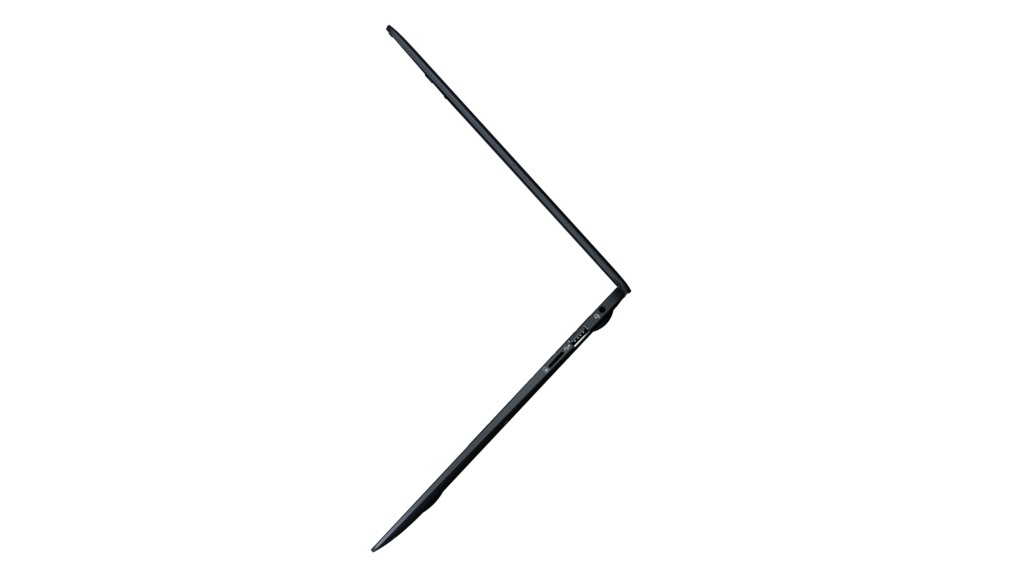

신중하고 영혼을 지원하기 위해 지속됩니다
학생들의 일일 용도에 대한 연구, 컴퓨터는 목표로하는 구성 요소로 제공됩니다 모든 용도를 허용하십시오 교실의 방해를 피하십시오. 전체 HD 화면, 완전한 무음 커넥터 : 그것은 그것을 사용하는 것만으로 남아 있습니다.
UltraPortable PC Y13


여기에서 유용한 정보를 모두 찾으십시오.




프레젠테이션 PC Y13
Y13 컴퓨터에는 a가 있습니다 Windows ™ 11 프로 교육 운영 체제, Intel® Celeron N5100 프로세서 -4 코어 1.1GHz 터보 (최대 2.8GHz), 8GB RAM 및 A 128GB SSD의 저장 용량.
이 장치에는 2 MP 웹캠, 통합 마이크, 스피커, 키보드, 터치 패드 및 지문 리더가 장착되어 있습니다. 또한 2 MP 웹캠, 통합 마이크, 스피커, 키보드, 터치 패드 및 각인 리더가 있습니다. 또한 USB-C 전원 배출구, 마이크로 SD 카드 위치, 미니 HDMI 포트, USB 2 포트도 있습니다.0 및 USB 3 포트.0. Y13 배터리는 그에게 a 최대 10 시간의 사용의 자율성.
첫 번째 스타트 업

6. 헌장 수용
세션에 연결되면, 개인 데이터 보호 전세 대출 조건이 표시됩니다. 사용자는 전체 문서를 읽고 요소를 수락하도록 초대됩니다.
중요한 : 헌장이 허용되지 않으면 PC는 더 이상 두 번째 연결에서 사용할 수 없습니다. 그런 다음 헌장이 수락 할 때까지 PC가 잠겨 있습니다.



5. 신분증
• 처음으로 Y13 컴퓨터에 연결하려면, 인터넷에 연결되어 있어야합니다
• Monlycée 계정 인 경우.NET은 아직 활성화되지 않았습니다, Monlycée 세션을 클릭하십시오.NET : 비밀번호를 입력하지 않고 “Enter”키에 입력하십시오. Monlycée 계정의 활성화 단계로 리디렉션됩니다.그물
• Monlycée 세션에서 로그 아웃하십시오.입력하여 “기타 사용자”세션에 연결하고 연결하십시오 Monlycee 이메일.그물 (이름.이름@monlycee.그물)
• Monlycée 계정 인 경우.그물이 활성화됩니다, “기타 사용자”세션을 직접 클릭하십시오 : 식별자에 Monlycee 이메일을 입력하십시오.그물 (이름.이름@monlycee.NET) 및 MONLYCEE 비밀번호.그물

추적 인터페이스에서
컴퓨터 인터페이스에는 두 개의 개별 메뉴로 구성된 운영 체제가 포함되어 있습니다

책상
작업 표시 줄 및 소프트웨어 바로 가기, 컴퓨터 연결에 대한 정보 (Wi-Fi, Bluetooth, 외부 디스크 삽입 등.) Windows 아이콘으로 상징되는 “시작”버튼.
Windows 키
키를 누를 때 나타나는 평행 데스크.
컴퓨터 Y13
모든 응답 귀하의 질문에 여기에서 찾을 수 있습니다.
컴퓨터 Y13
• 컴퓨터의 일련 번호는 어디에 있습니까? ?
일련 번호는 컴퓨터 뒷면에 표시됩니다.
• 트랙 패드가 비활성화되어 재 활성화하는 방법 ?
TrackPad를 다시 활성화하려면 키보드 키를 동시에 누릅니다 : FN+F9
• Windows 레퍼토리.Old”는 많은 저장 공간을 차지하고 삭제하는 방법 ?
이 디렉토리“Windows.Old”는 Windows 버전 등반 중 운영 체제에 의해 자동으로 생성됩니다. Microsoft에 의해 30 일 후에 삭제됩니다. 수동으로 삭제할 수 없습니다.
• Y13과 호환되는 SD 카드 유형은 무엇입니까? ?
Y13 PC는 SDHC 유형 MicroSD 카드 (최소 32GB) 및 SDXC (최소 64GB)와 호환됩니다.
• 내 컴퓨터의 효율성을 최적화하기위한 모범 사례는 무엇입니까? ?
• 내 PC Y13이 더 이상 불이 켜지지 않습니다
PC Y13이 더 이상 켜지지 않으면 다음 조작을 달성하십시오
• 모든 것을 분리하십시오
• 그런 다음 1 분 동안 “START -UP”버튼을 누릅니다
• 충전기를 다시 연결하십시오
• 컴퓨터를 정상적으로 시작하십시오.
컴퓨터는 정상적으로 시작하고 충전해야합니다. 문제가 지속되면 지원 팀에 문의하십시오
• 내 Y13 기능 장애의 키보드 ?
Windows 키를 여러 번 누릅니다

그런 다음 “FN”키를 계속 누르고 동시에 “삭제”키를 누른 다음 PC를 다시 시작하십시오.


문제가 지속되면 지원 팀에 문의하십시오
• 내 Y13에 소리가 나옵니다
도움 팀에 문의하십시오.
에이전트는 문제를 해결하기 위해 원격으로 PC를 제어 할 것입니다.
이렇게하려면 사용 가능한 PC로 문의하고 Wi -Fi 네트워크에 잘 연결되어 있는지 확인하십시오.
• 화면에 파란색 사각형 또는 블루 스크린이 있다면 어떨까요? ?
start -ups에 나타나는 메시지 중 하나가 있습니다 ?

도움 팀에 문의하십시오.
• 내 Y13은 더 이상로드되지 않습니다
급우 충전기로 PC를로드하도록 초대합니다.
이것은 충전기 또는 PC에서 문제가 발생하는지 확인합니다.
그런 다음 LED가 옆에 있는지 확인해야합니다.

빨간색 LED가 켜져 있으면 PC가 좋은 시간을로드하고 불을 밝히십시오.
그런 다음 적절한 절차를 시작하려면 지원 팀에 연락해야합니다.
• 당신은 헌장에 어려움을 겪습니다 ?
문제를 해결하기 위해 다음 조작을 시도해 주셔서 감사합니다
-Ctrl + Alt + 삭제 키를 동시에 누릅니다.
– 그런 다음 “작업 관리자”를 선택하고 자세한 내용을 선택하십시오
– 파일 메뉴에서 “새 작업 실행”을 선택합니다
– 나타나는 대화 상자에서 hsqobrescue를 입력하십시오
그런 다음 PC가 다시 시작됩니다.
문제가 아직 해결되지 않은 경우 지원 팀에 문의하십시오.
• MS 사무실 라이센스가 “활성화되지 않은”것으로 보이는 경우 어떻게해야합니까?
무엇보다도 사무실에 연결할 때 사용되는 이메일 주소를 확인해야합니다. 이렇게하려면 단어를 열고 화면 오른쪽 상단에서 “연결”키를 선택해야합니다.

• 이미 연결된 경우 사용 된 계정이 Monlycée 계정인지 확인하십시오.그물, 즉 Id@monlycee라고 말하는 것입니다.NET 및 MONLYCEE 비밀번호.그물.
• 연결되지 않은 경우 이메일 주소 ID@Monlycee를 사용하여 로그인하십시오.NET 및 MONLYCEE 비밀번호.그물.
이미 Monlycée 계정에서 연결된 경우.NET 및 귀하의 라이센스가 활성화되지 않은 경우 지원 팀에 문의하여 -Depth Checks에서 더 많은 작업을 수행하십시오.
비 하이 학교 학생들이 더 이상 사무실 라이센스의 혜택을받지 않는다는 것을 상기시켜줍니다.
• 더 이상 Y13 2020/2021/2022 세션에 연결할 수 없습니다
1) 다른 사용자 세션이 시작 -UP 화면에 나타나는지 확인하십시오.
* 다른 사용자 세션이없는 경우 지원 팀에 문의하십시오
2) https : // monlycee에 연결할 수 있는지 확인하십시오.다른 장치에서 그물.
* https : // monlycee에 연결할 수없는 경우.NET, Monlycée 비밀번호를 재설정하도록 디지털 지정에 더 가까이 다가 가십시오.그물과 그가 당신에게 입력 할 올바른 식별자를 알려줍니다.
3) PC의 다른 사용자 세션에서 올바른 정보를 입력했는지 확인하십시오
• 이메일 주소 : (id) @monlycee.그물
• Monlycée 비밀번호.그물
Y13 PC는 Wi -Fi 네트워크에 연결되어야합니다.
올바른 정보를 잘 입력하고 작동하지 않으면 Monlycée 비밀번호를 수정하십시오.https : // monlycee 계정의 순.그물. 그런 다음 10 분 동안 기다려 주셔서 감사하고 다른 사용자 세션에 다시 연결하십시오.
아직도 할 수 없다면 지원 팀에 문의하십시오.






